Ya te hemos enseñado cómo actualizar a iOS 15, iPadOS 15 y watchOS 8, las últimas versiones de los entornos de Apple para sus dispositivos. Pero si esta actualización de sistema operativo te trajo una sorpresa desagradable, perdiendo parte de tu agenda, te recomendamos que sigas leyendo para quitarte ese problema de encima. Efectivamente, descubrirás la solución a los contactos desaparecidos en iOS 15.
Lo primero que tenemos que decir al respecto es que, lamentablemente, iOS 15 ha debutado con más errores de los que nos gustaría, y con más errores de los que Apple nos tiene acostumbrados.
De todos modos, afortunadamente ninguno de esos errores es demasiado grave, y la mayoría incluso tienen una o varias soluciones, que es lo más importante, y lo que queremos enseñarte en los próximos párrafos.
De esta manera, si descubres tras actualizar a iOS 15 que falta parte de tu agenda de Contactos, te sugerimos que realices los siguientes paso a paso, en el mismo orden en el que aquí los expresamos, de menos a más intrusivo.
Contactos desaparecidos en iOS 15, ¿qué hacer?
Forzar el cierre de la app de Contactos
Si bien esta solución puede parecer básica para algunos, es la más inmediata y tienes que comenzar por ella. Básicamente, consiste en que fuerces el cierre de la app de Contactos de tu iPhone, deslizando hacia arriba la tarjeta de la aplicación y dejando que pases unos minutos hasta volver a abrirla y probar suerte.
Reinicio forzoso de tu iPhone
A veces, todo lo que necesita hacer para solucionar un problema común como la desaparición de contactos en un iPhone es reiniciar el dispositivo. Hablamos de un reinicio en el que no perderás datos ni información personal.
Todo lo que debes hacer es mantener presionado los botones laterales y de bajar volumen hasta que aparezca la pantalla de Apple y, entonces sí, indicarle al dispositivo que quieres que se reinicie.
De nuevo, deja pasar unos minutos antes de volver a encenderlo y comprobar si se ha actualizado Contactos.
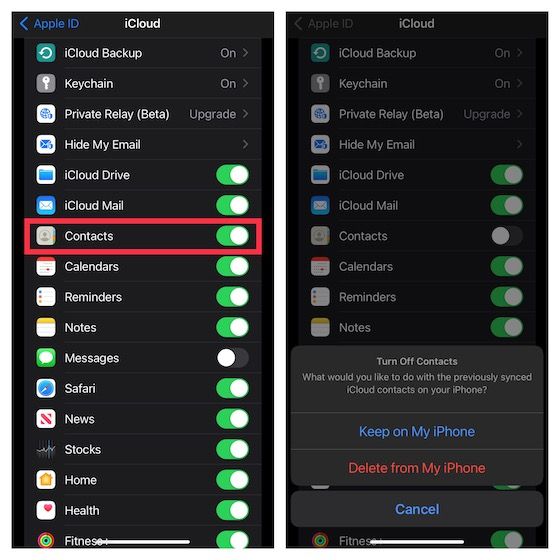
Activar/desactivar los contactos de iCloud
Activar y desactivar los contactos de iCloud alternadamente podría ser la salida que estás buscando.
Para corroborar que así sea, tienes que abrir la Configuración de tu iPhone, ir a tu perfil y a iCloud, apagando la palanca ubicada junto a Contactos, y volviendo a encenderla al cabo de unos minutos, para reiniciar el móvil.
Revisar que iCloud esté seleccionado como cuenta predeterminada
Si tus contactos perdidos aún no han regresado, tienes que asegurarte de tener iCloud seleccionado como tu cuenta predeterminada para la sincronización de Contactos de tu iPhone. Tal vez, por algo, dejó de ser así.
En Configuración, Contactos, Cuenta predeterminada, puedes chequear que todo esté correcto.
Si no es así, establece iCloud como tu cuenta predeterminada y reinicia tu teléfono.
Cerrar sesión de ID de Apple y volver a iniciarla
Cerrar tu sesión de ID de Apple y volver a iniciarla puede ser engorroso, pero no deberías descartarlo en tal caso. Varios clientes de la californiana explican en foros y redes sociales que así recuperaron sus contactos.
Restablecimiento de fábrica
Un restablecimiento de fábrica no es una mala idea si has llegado hasta este punto sin tener éxito.
Por supuesto, aquí ya perderás todos tus elementos personales pero, aún así, para algunos usuarios será más importante recuperar tus contactos que esto. Eso ya deberás evaluarlo tú mismo, claro.
En cualquier caso, así puedes ver cómo restablecer todas las configuraciones en iOS 15 en iPhone y en iPad.
Utilizar una herramienta de recuperación de datos de terceros
Si lamentablemente nada de lo anterior ha funcionado, entonces la última alternativa que te queda antes de dar por perdidos todos los contactos es utilizar una herramienta de recuperación de datos de terceros.
Por suerte, hay muchos programas en los que podemos confiar en estos casos, y nosotros queremos detenernos específicamente en algunos de ellos, entre los que se encuentran los siguientes:
- Wondershare Dr. Fone (web oficial)
- iMobie PhoneRescue (web oficial)
- EaseUSMobiSaver (web oficial)
Si no tienes experiencia con ellos, te dejamos un tutorial para recuperar fotos o datos eliminados en iPhone y iPad. Tutorial en el que se mencionan algunas de las plataformas antes citadas.
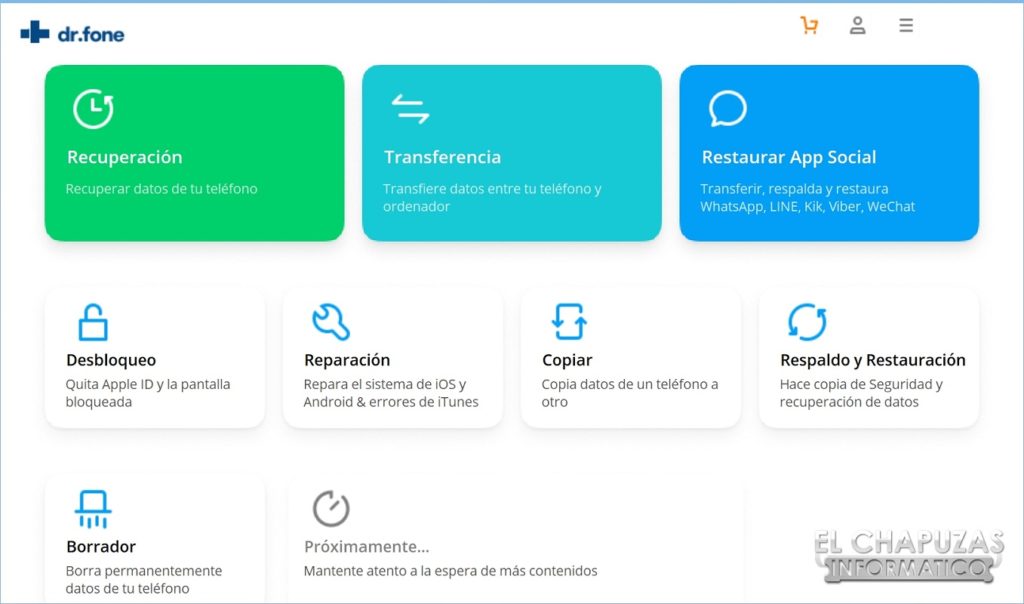
Conclusiones
Como habrás comprobado en las anteriores líneas, generalmente el problema en cuestión está relacionado con una falta de sincronización de iCloud, si bien hay casos en los que una mala conexión de Internet es la causa.
Una sugerencia para cualquiera que piense pasar de iOS 14 a iOS 15 es que intente no usar su móvil mientras está actualizando, que lo deje actualizar con más del 50% de la batería, y conectado a una red estable.
Por lo demás, estamos convencidos de que algunas de las primeras propuestas serán suficientes para que recuperes tus contactos pero, si no es así, sin dudas las últimas deberían solucionar el inconveniente.
¿Has podido solucionar el fallo u error de los contactos desaparecidos tras actualizar a iOS 15 con estos trucos?

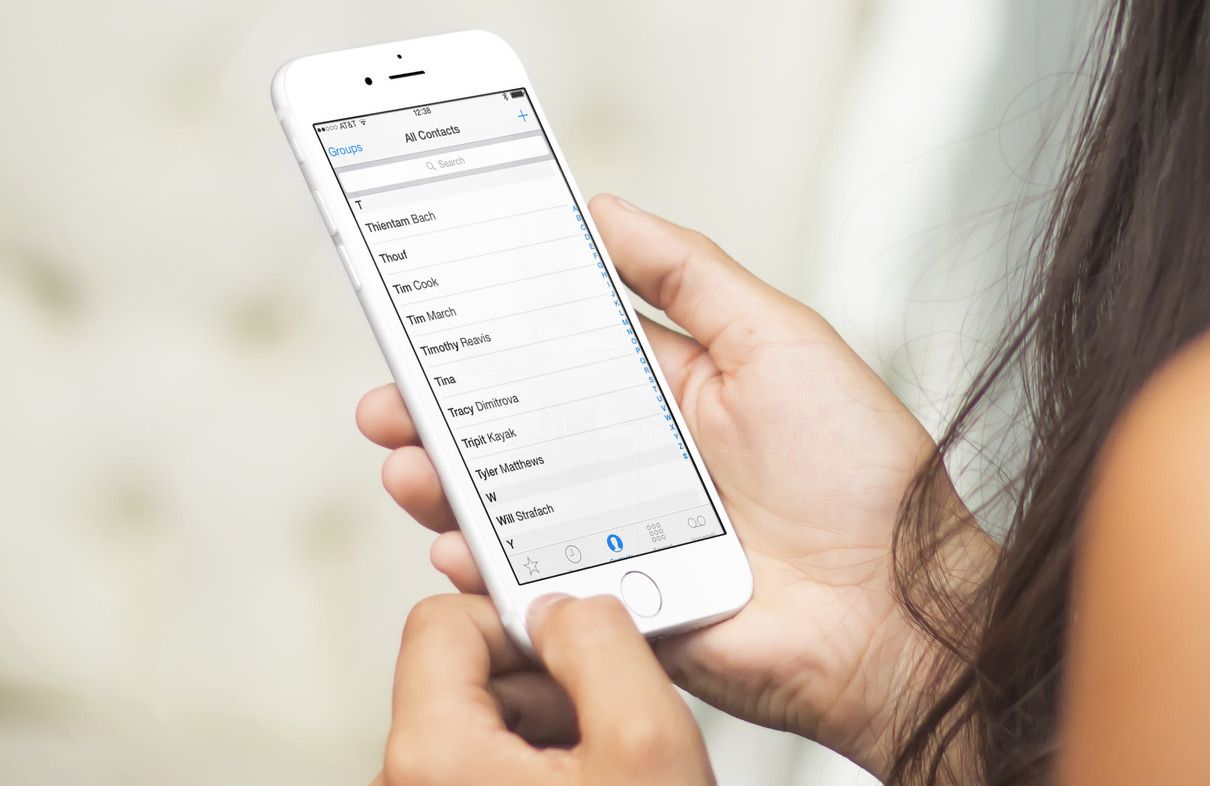
¿Tienes alguna pregunta o problema relacionado con el tema del artículo? Queremos ayudarte.
Deja un comentario con tu problema o pregunta. Leemos y respondemos todos los comentarios, aunque a veces podamos tardar un poco debido al volumen que recibimos. Además, si tu consulta inspira la escritura de un artículo, te notificaremos por email cuando lo publiquemos.
*Moderamos los comentarios para evitar spam.
¡Gracias por enriquecer nuestra comunidad con tu participación!